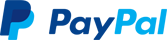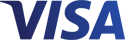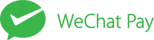
Questo errore si verifica in genere se si è tentato di attivare una chiave di attivazione che non corrisponde alla versione corrente di Windows. Innanzitutto, assicurarsi che la chiave Product Key acquistata corrisponda al sistema operativo in uso.
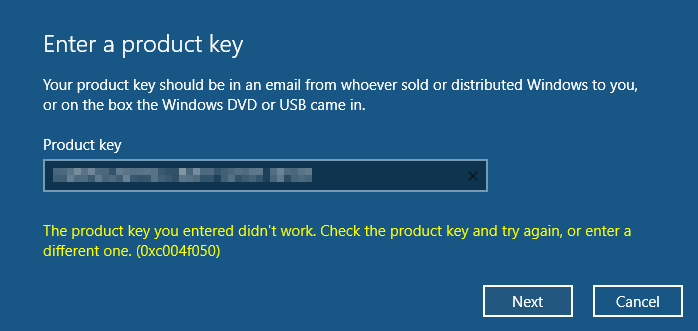
Errore chiave di attivazione aggiornamento Windows 0xc004f050
Ad esempio, se il tuo sistema è Windows 10 Professional e hai acquistato una versione precedente (ad esempio Windows 10 Home), apri un nuovo ticket di supporto e richiedi un rimborso, così da poter acquistare la versione corretta WINDOWS 10 PROFESSIONAL 32 64 BIT Retail Key.
Non dimenticare di includere i dettagli menzionati in questo articolo, così potremo assisterti al meglio.
Tuttavia, se il sistema operativo installato è una versione precedente (ad esempio Windows 10 Home) e hai ricevuto uno dei codici di errore sopra indicati, segui i passaggi di aggiornamento indicati di seguito prima di tentare di attivare la chiave.
Come aggiornare Windows 10 Home a Windows 10 Professional
1. Disattiva il Wi-Fi o scollega il computer da Internet
2. Fare clic con il pulsante destro del mouse sul Centro operativo. (In alternativa, premere il pulsante Start, quindi Impostazioni)
3. Seleziona Tutte le impostazioni.
4. Seleziona Aggiornamento e sicurezza.
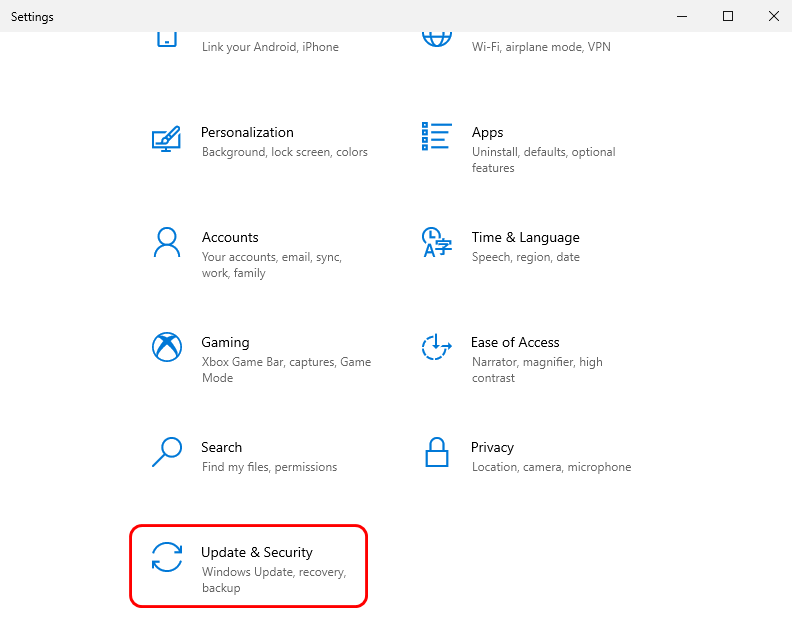
5. Fare clic su Attivazione, quindi su Cambia chiave prodotto.
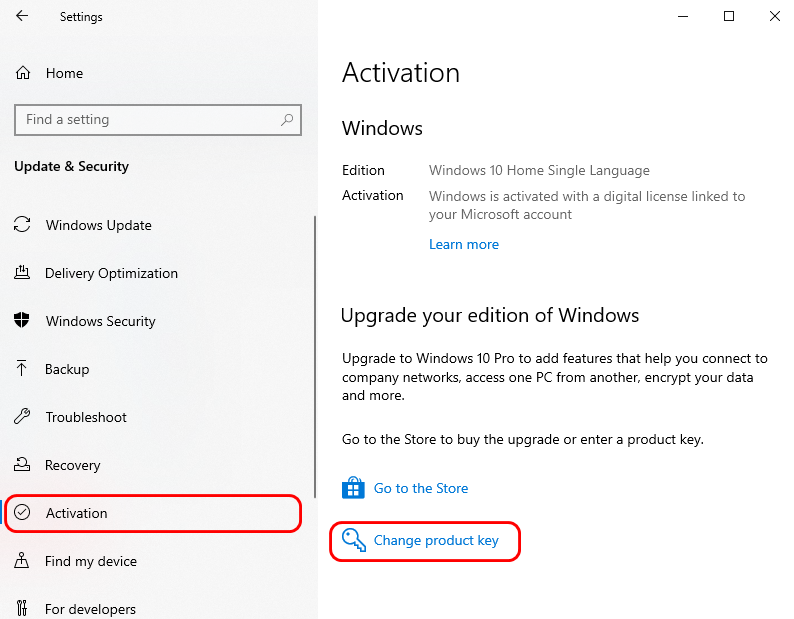
6. Inserisci la chiave di aggiornamento di 25 cifre (non la chiave di attivazione). Puoi utilizzare una qualsiasi delle chiavi di aggiornamento gratuite fornite di seguito:
VK7JG-NPHTM-C97JM-9MPGT-3V66T
TX9XD-98N7V-6WMQ6-BX7FG-H8Q99
Se nessuno dei tasti funziona e desideri provarne uno diverso, faccelo sapere.
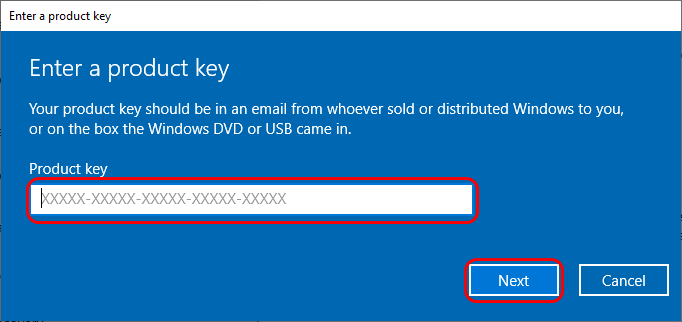
7. Dopo aver completato correttamente l'aggiornamento, puoi riconnetterti al Wi-Fi o a Internet.
8. Una volta completata l'installazione dell'aggiornamento, verrà visualizzato il messaggio "Impossibile attivare Windows".
Ora puoi inserire la chiave di attivazione di Windows di 25 cifre che ti abbiamo inviato.
Tuttavia, se la soluzione sopra descritta non funziona o non desideri metterla in pratica, contatta il nostro team di assistenza clienti tramite i ticket di supporto presenti sulla tua dashboard EF, così da poter verificare se hai diritto a un rimborso o a una sostituzione.
Per assisterti al meglio, ti preghiamo di includere i dettagli qui sotto:
1. ID ordine
2. Screenshot del messaggio pop-up/di errore
3. Ulteriori informazioni (se presenti)